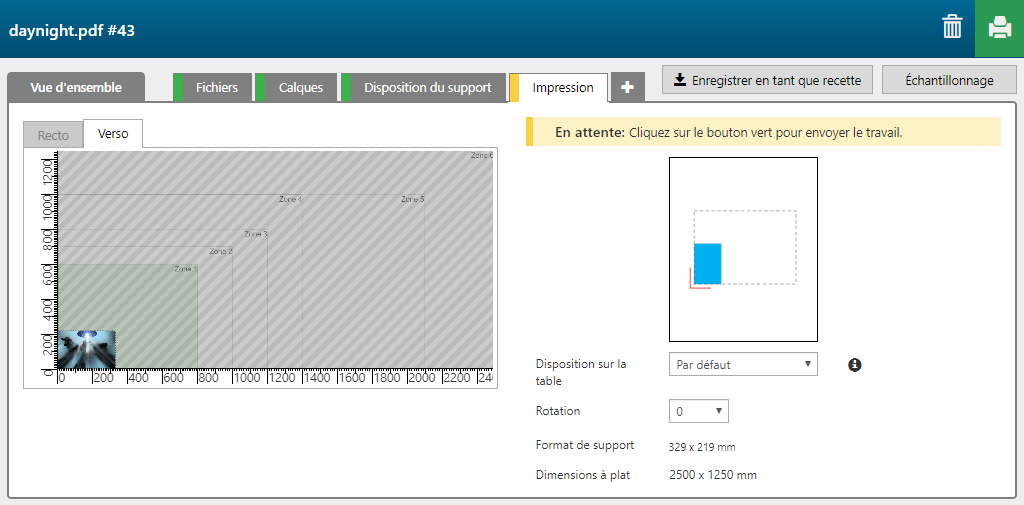La recette [Activation du mode jour/nuit] vous permet de créer une application qui affiche des images différentes le jour et lorsque le rétroéclairage est activé. Une deuxième image est utilisée pour bloquer le rétroéclairage de manière sélective.
Dans l'exemple ci-dessous, le document PDF de 2 pages contient les informations suivantes.
Une page présentant une image couleur en affichage jour/nuit.
Une page présentant une deuxième image destinée à bloquer le rétroéclairage de manière sélective.


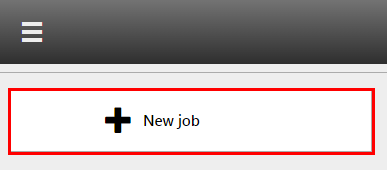
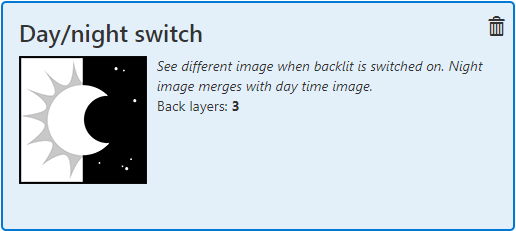
Vérifiez/sélectionnez les paramètres suivants :
[Imprimante]
[Support]
[Mode d'impression]
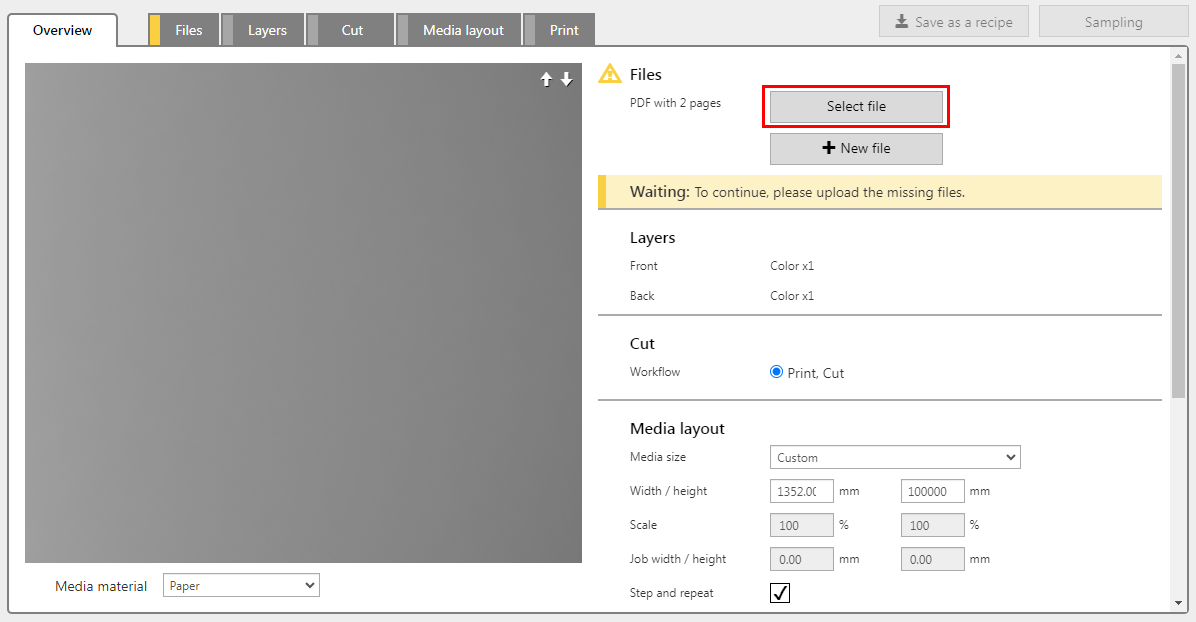
Le document PDF doit contenir une image qui sera utilisée pour l'image de jour et une autre pour l'image de nuit.
La recette attribue automatiquement les paramètres par calque. Vérifiez les paramètres et ajustez-les au besoin.
La recette [Activation du mode jour/nuit] comprend 3 calques imprimés sur le côté verso du support.
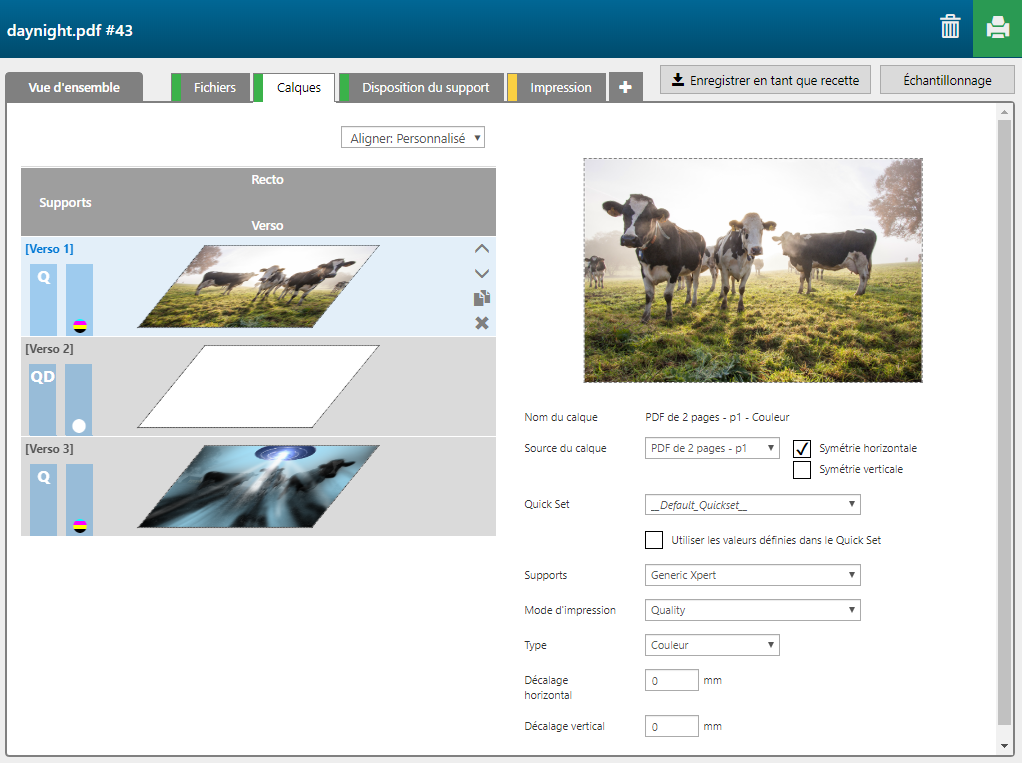
Le jour, le calque blanc masque l'image située sur le calque verso. La nuit, lorsque l'éclairage est allumé, les zones blanches de l'image du calque verso laissent passer plus de lumière à travers les calques d'encre, rendant l'image visible sur le recto.
|
Numéro du calque |
[Nom du calque] |
[Source du calque] |
[Mode d'impression] |
Remarque |
|---|---|---|---|---|
|
[Verso] 1 |
2 pages PDF - p1 - Color |
2 pages PDF - p1 |
Quality |
L'image de la page 1 est imprimée en couleurs CMJN. |
|
[Verso] 2 |
2 pages PDF - p1 - Color |
2 pages PDF - p1 |
Quality-Density W only |
La forme complète de l'image est imprimée en blanc. |
|
[Verso] 3 |
2 pages PDF - p2 - Color |
2 pages PDF - p2 |
Quality |
L'image de la page 2 est imprimée en couleurs CMJN. |